





|
ADManager Plus提供内置的简化模板,可帮助您快速配置自动化。
具体步骤如下:
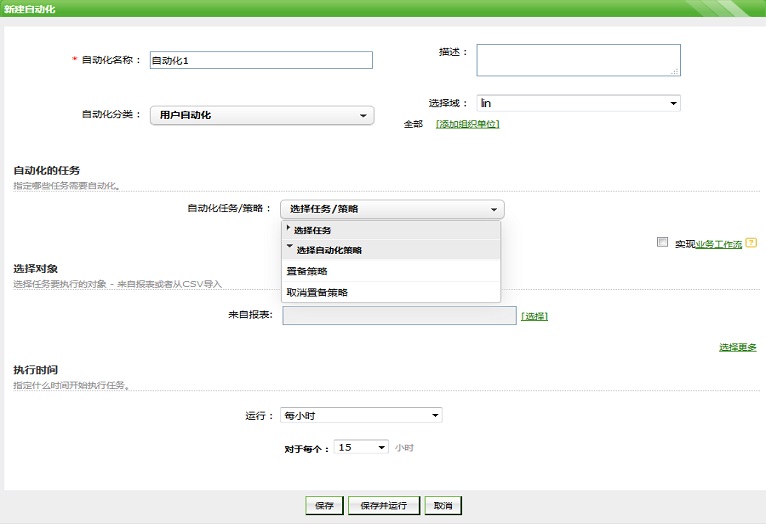
|
|
注意:可控的自动化 -
对于某些至关重要的任务,可能需要在一定程度上对其进行监督,这时就需要通过工作流来实现。比如:您希望将禁用用户帐户的任务自动化执行,但是有顾虑盲目地禁用不该禁用的用户帐户会造成严重的后果,您需要在自动化执行之前得到人力资源经理的批准。而您需要做的就是,配置一个工作流,将HR
Manager作为审批人,这样,自动化过程尝试禁用用户时,就会要求人力资源部经理进行审批。 |
|
|
注意:在自动化创建/修改画面中,点击右上角的显示所有的自动化计划链接,可以查看所有已存在的自动化。 |



|